Die Home-Taste auf Ihrem iPhone hat mehrere Zwecke – Entsperren Ihres iPhones, Aufrufen des Multitasking-Menüs, Zurückkehren zum Startbildschirm, Aufrufen von Siri usw. Eine solche häufige Verwendung kann die Reaktionsfähigkeit der Home-Taste beeinträchtigen. Obwohl es auf Langlebigkeit ausgelegt ist, kann es mit der Zeit verzögert oder weniger reaktionsschnell werden. Überraschenderweise haben viele Probleme mit der Home-Taste mehr mit der Software als mit der eigentlichen Hardware zu tun.
Wenn Sie feststellen, dass die Home-Taste Ihres iPhones nicht mehr so reagiert wie früher, finden Sie hier ein paar Tipps, mit denen Sie die Verzögerung der Home-Taste beheben können.
Barrierefreiheits-Kurzbefehle deaktivieren
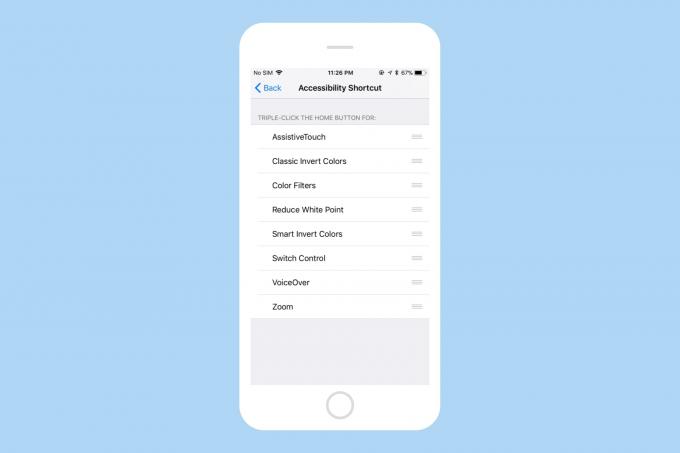
Foto: Kult von Mac
Es ist kein Geheimnis, dass die Das iPhone hat Barrierefreiheitsfunktionen für alle zugänglich gemacht. Du kannst auch
klicke dreimal auf den Home-Button um auf diese Barrierefreiheitsfunktionen zuzugreifen. Auf diese Weise können Sie jede Verknüpfung zur Barrierefreiheit schnell aktivieren, ohne einsteigen zu müssen Einstellungen jedes Mal. Dies spart zwar einige Zeit, kann jedoch dazu führen, dass sich das Klicken der Home-Taste etwas verzögert anfühlt.Da Sie der Home-Taste einen Dreifach-Klick zugewiesen haben, wartet das iPhone nach dem ersten Klick eine Weile, um zu erkennen, ob Sie einen weiteren machen werden. Dies führt zu einer erheblichen Verzögerung beim Klicken auf die Home-Schaltfläche.
Wenn diese Einstellung deaktiviert ist, muss Ihr iPhone nicht warten, um einen weiteren Klick zu erkennen. Um dies zu deaktivieren, öffnen Sie Einstellungen auf deinem iPhone und gehe zu Allgemein > Barrierefreiheit > Verknüpfung für Barrierefreiheit und deaktivieren Sie alles. Sie können weiterhin wie gewohnt auf die Barrierefreiheitsoptionen zugreifen, indem Sie auf. gehen Allgemein > Zugänglichkeit auf Ihrem iPhone.
Klickgeschwindigkeit der Home-Taste überprüfen
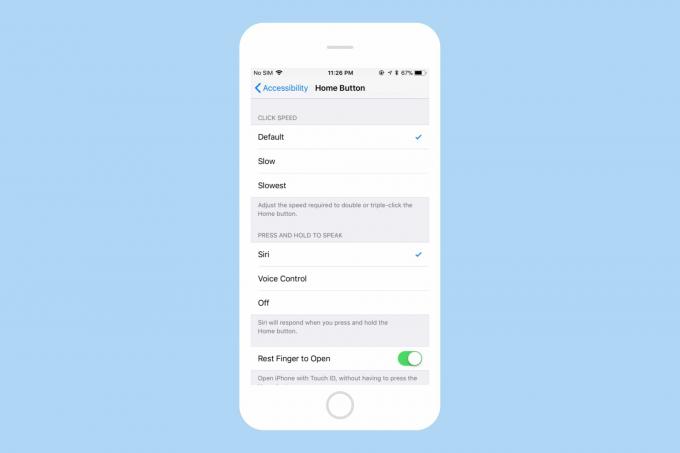
Foto: Kult von Mac
Sie können die Geschwindigkeit anpassen, die für den Doppel- oder Dreifachklick auf die Home-Taste erforderlich ist. Standardmäßig ist die schnellste Geschwindigkeit eingestellt. Es ist jedoch möglich, dass jemand diese Einstellung versehentlich geändert hat. Um dies zu überprüfen, öffnen Sie Einstellungen auf deinem iPhone und navigiere zu Allgemein > Barrierefreiheit > Home-Taste. Stellen Sie hier sicher, dass die Klickgeschwindigkeit auf eingestellt ist Standard.
Kalibrieren Sie die Home-Taste neu
iOS packt einen netten Trick, mit dem Sie die Home-Taste Ihres iDevice neu kalibrieren können. Es ist ein ziemlich alter Trick, und wir haben es sogar abgedeckt in der Vergangenheit. Es bleibt unklar, warum oder wie es wirklich funktioniert, aber viele Benutzer scheinen davon profitiert zu haben. Ich denke, das löscht den Speicher und tötet die Apps, die CPU-Zeit beanspruchen, wenn sie zum Herunterfahren aufgefordert werden.
So können Sie Ihre Home-Taste neu kalibrieren:
- Starten Sie Weather, Stocks oder jede andere App, die auf Ihrem iPhone vorinstalliert ist.
- Drücken und halten Sie die Power-Taste bis der Schieberegler „Zum Ausschalten schieben“ erscheint.
- Drücken und halten Sie nun die Home "Button 8 Sekunden lang gedrückt, bis der Schieberegler „Slide to power off“ verschwindet.
Dies sollte die aktuelle App beenden und neu starten. Die Home-Taste sollte jetzt neu kalibriert werden und sich viel reaktionsschneller anfühlen.
Starten Sie Ihr iPhone neu
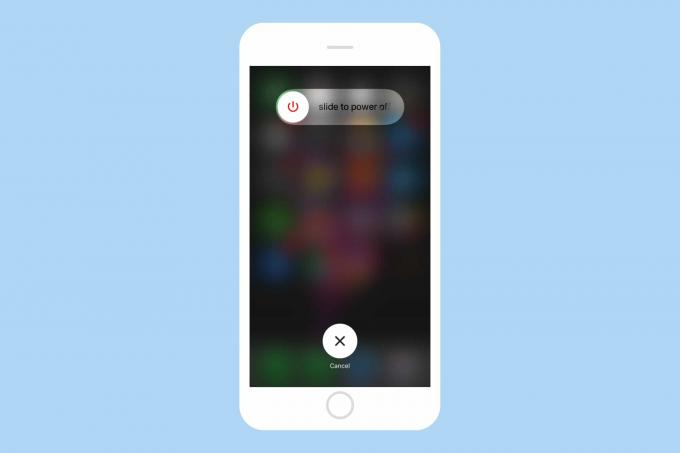
Foto: Kult von Mac
Dies mag wie ein Kinderspiel erscheinen, aber es kann Ihnen helfen, die Verzögerung der Home-Taste manchmal zu beheben. Um Ihr iPhone neu zu starten, halten Sie die Power-Taste bis Sie "Zum Ausschalten schieben" sehen. Wenn Sie es schieben, wird Ihr iPhone heruntergefahren. Halten Sie den Netzschalter erneut gedrückt, um Ihr Gerät einzuschalten.
Alle Einstellungen zurücksetzen
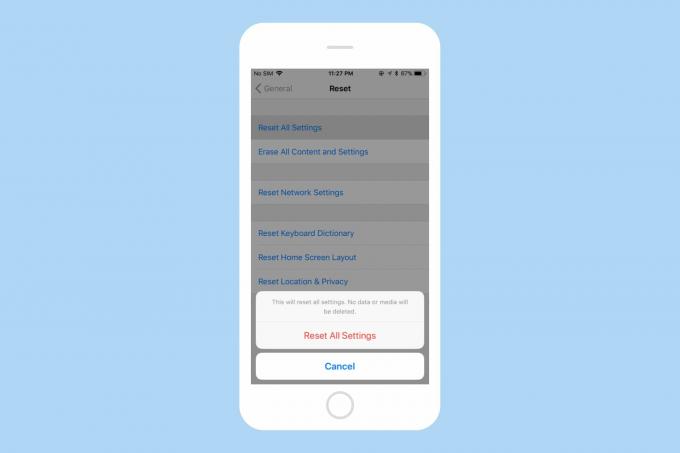
Foto: Kult von Mac
Wenn Sie vermuten, dass eine Änderung der iPhone-Einstellungen die Verzögerung der Home-Taste verursacht haben könnte, Sie diese Einstellung jedoch später nicht finden können, kann iOS die Einstellungen mit einem einzigen Tippen auf die Standardeinstellungen zurücksetzen. Um alle Ihre Einstellungen zurückzusetzen, öffnen Sie Einstellungen auf deinem iPhone und navigiere zu Allgemein > Zurücksetzen und tippen Sie auf Alles zurücksetzenEinstellungen. Dadurch werden alle Einstellungen auf die Standardeinstellungen zurückgesetzt, aber nicht Löschen Sie alle Daten oder Medien auf Ihrem Gerät. Wenn eine fehlerhafte Einstellung die Verzögerung der Home-Taste verursacht hatte, sollte diese Methode die Dinge schnell beheben.
Wenn alles oben genannte fehlschlägt, möchten Sie Ihr iPhone möglicherweise auf die Werkseinstellungen zurücksetzen. Gehen Sie dazu zu Einstellungen > Allgemein > Zurücksetzen > Alle Inhalte und Einstellungen löschen. Bitte beachten Sie, dass durch das Zurücksetzen Ihres iPhones auf die Werkseinstellungen alles gelöscht wird Sichern Sie Ihre Daten bevor Sie fortfahren.
Beheben Sie die Verzögerung der Home-Taste auf Ihrem iPhone
Hoffentlich sollten diese Tipps helfen, die Verzögerung der Home-Taste zu beheben, die Sie auf Ihrem iPhone haben. Wenn nichts oben hilft, besteht eine hohe Wahrscheinlichkeit, dass es sich um ein Hardwareproblem handelt. In diesem Fall sollten Sie Senden Sie Ihr iPhone zur Reparatur.



